I likhet med Dropbox och Google Drive är Nextcloud självvärdprogramvara som låter dig dela filer, kontakter och kalendrar. Men till skillnad från Dropbox och Google Drive kommer dina filer att vara privata och lagras på din server istället för en tredjepartsserver. Nextcloud är en GDPR- och HIPAA-kompatibel värdlösning, så dina filer kommer att krypteras tillsammans med möjligheten att granska. För den här handledningen kommer vi att installera vår Nextcloud-instans på vår Ubuntu VPS-server.
För flygning
- Apache-installation och PHP aktiverat
- MariaDB-installation
- Logga in som root eller ha sudo privilegier
Steg 1: Du loggar först in på din server.
Steg 2: Logga sedan in på din MySQL/MariaDB-instans genom att skriva:
mysql
Du kommer att se prompten ändras och du kommer sedan att kunna använda MySQL-kommandon för att skapa en databas och ge behörigheter.
MariaDB [(ingen)]>
Ersätt det markerade lösenordet nedan med ett säkert lösenord. Du kan se att kommandona accepterades eftersom det kommer att visa en "Fråga OK, 0 rader påverkade (0,00 sek) ” meddelande efter varje kommando. Se till att ha lösenordet för Nextcloud-användaren till hands; vi kommer att använda det senare i denna handledning.
SKAPA DATABAS nextcloud;
SKAPA ANVÄNDARE nextcloud IDENTIFIERAD AV 'lösenord ';
BEHANDLA ANVÄNDNING PÅ *.* TILL nextcloud@localhost IDENTIFIERAD AV 'lösenord ';
BEHANDLA ALLA privilegier PÅ nextcloud.* TO nextcloud@localhost;
SPOLA PRIVILEGIER;
avsluta;
Installera Nextcloud-moduler
Du behöver specifika moduler installerade för att NextCloud ska fungera, i din terminal installerar du modulerna med apt installation kommando. Tryck på Y för att fortsätta när du uppmanas.
apt installera php-gd php-json php-mysql php-curl php-mbstring
apt install php-intl php-imagick php-xml php-zip
Installera NextCloud
Slutligen kommer vi att ladda ner och extrahera NextClouds filer. Du kan sedan flytta den till önskad destination, för vår handledning flyttar vi den till vår standarddokumentrot, /var/www/html .
Steg 1: Ladda ner Nextcloud-paketet.
wget https://download.nextcloud.com/server/releases/nextcloud-15.0.7.tar.bz2
Steg 2: Extrahera Nextcloud-paketet.
tar -xvf nextcloud-15.0.7.tar.bz2
Steg 3: Flytta över Nextcloud-kärnfilerna till Apaches rotkataloger.
cd nextcloud
mv ./* /var/www/html
mv ./.htaccess /var/www/html
mv ./.user.ini /var/www/html
cd /var/www/html
Steg 4: Skapa en katalog inom /var/www/html mapp för Nextcloud-lagring.
mkdir /nextcloud-data
Steg 5: Nextcloud drivs av Apache och använder www-data som användare måste du därför ändra behörigheter och ägande.
chown -R www-data:www-data ./*
chown -R www-data:www-data .htaccess
chown -R www-data:www-data .user.ini
chown www-data:www-data /nextcloud-data
Steg 6: Starta om Apache för att ändringarna ska träda i kraft.
systemctl starta om apache2
Steg 7: Kontrollera att Nextcloud fungerar genom att besöka det i din webbläsare på http://din_ip/index.php . Skapande av administratörskontot är nödvändigt, samt ställa in mappen/katalogen (nextcloud-data ) att NextCloud kommer att lagra sina uppladdningar.
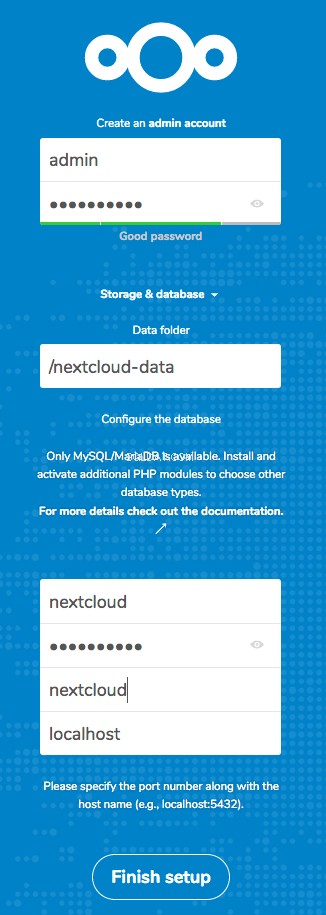
Notera Vid det här laget är det en bra idé att sätta kryptering på din NextCloud-installation. Även om det inte är nödvändigt att lägga till en SSL på din webbplats skyddar lösenorden från att ses av någon tredje part.
- Skapa ett konto med användarnamn; vi använder admin .
- Datamappen ska vara /nextcloud-data
- Användarnamn och lösenord bör vara de för MySQL som gjordes tidigare, lämna inställningen på localhost.
- Klicka på Slutför
Du är nu i Nextcloud och kan börja ladda upp filer och mappar!
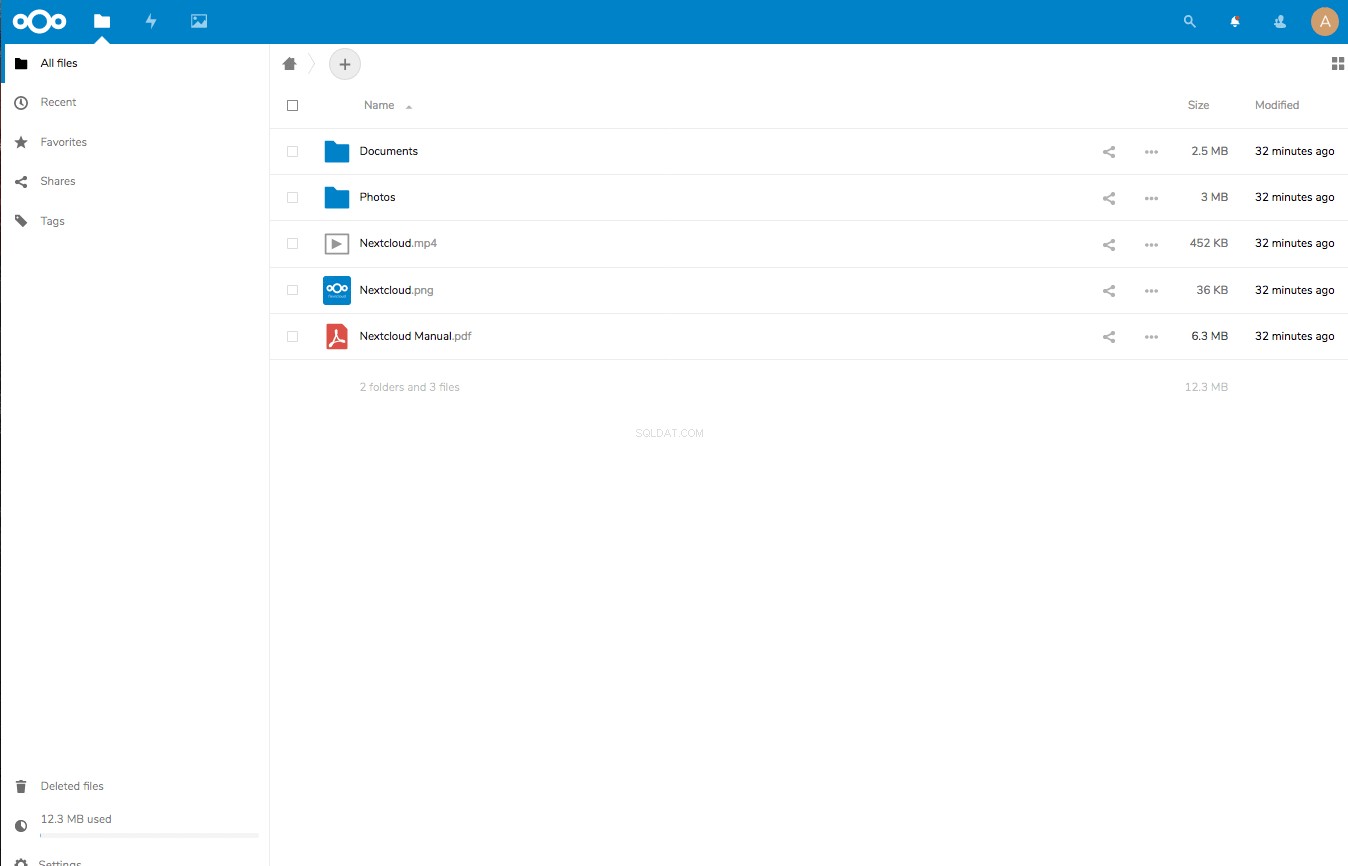
Våra blixtsnabba VPS och dedikerade servrar kan köra Nextcloud. Tillsammans med hårdvara som kickar, kommer du också att njuta av teknisk support dygnet runt. Ta reda på hur våra suveräna värdtjänster kan hjälpa dig!
